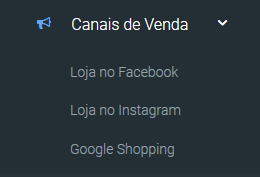
Para mostrar seus produtos no google shopping clique em Canais de Venda > Google Shopping.

Para criar seu primeiro feed de produtos deverá clicar em Adicionar novo feed do produto.
1. Indique um Título para seu feed.
2. Escolha o Comerciante e Tipo de Feed que por padrão são Google Shopping e XML respetivamente.
3. Por padrão todos os produtos serão incluídos no feed.
Mas caso pretenda incluir apenas alguns produtos, deverá usar a opção Filtros e Condições no lado direito.
Esta opção permitirá que exclua alguns produtos ou selecione apenas alguns específicos.
4. Selecione a opção Use um modelo para configurar este feed para usar o modelo padrão.
Pode depois efetuar uma Configuração personalizada do feed. adicionando e/ou eliminado campos do feed.
Para terminar clique em Publicar e depois em De volta à lista de feeds.
Pode editar este feed sempre que for necessário.

O URL do Feed será o endereço do feed dos seus produtos que irá usar no Google.

Caso pretenda usar o Arquivo do Feed deverá clicar em Gerar Arquivo para gerar o feed que acabou de configurar. Sempre que pretender atualizar o arquivo do feed deverá clicar em Regenerar Feed.

Funcionalidades dos opções do menu do topo:
Campos gerais do Google Feed - pode definir um valor geral que se aplica a todos os produtos.
Estas configurações gerais podem ser substituídas por produto usando a opções da caixa Campos do feed do Google.
Campos personalizados do Google - permite adicionar campos personalizados para o feed.
Modelos de Configuração de Feed - pode criar um modelo personalizado do feed.
Opções Gerais - para selecionar caso pretenda mostrar o preço com imposto.
Siga estes passos para ativar seu Feed no Google
Aceda ao endereço https://merchants.google.com/ para entrar em sua conta do Google Merchant.
1. O primeiro passo é Verificar e Reivindicar sua Loja no Google
1.1 - Aceda ao endereço https://merchants.google.com/mc/settings/website
1.2 - Coloque o endereço de sua loja em URL do site e clique em SALVAR.
1.3 - A seguir use a opção Eu tenho acesso ao meu servidor e a opção Adicionar tag HTML à minha página inicial.
1.4 - Aceda ao painel de administração de sua loja e coloque a tag (ex: <meta name="google-site-verification" content="xxxx">) na parte do Header usando a opção Design da Loja > Código Personalizado.
1.5 - Volte à página do Google e clique em Verificar URL e depois em Reivindicar URL.
2. O ultimo passo será ativar seu feed.
2.1 - Aceda ao endereço https://merchants.google.com/mc/
2.2 - Clique em Produtos > Feeds
2.3 - Clique no icon + (mais)
2.4 - Selecione o País de venda e o Idioma e clique em Continuar
2.5 - Indique o Nome do feed principal (ex: nomedaloja), selecione a opção Busca programada e clique em Continuar
2.6 - Indique o Nome do arquivo (ex: nomedaloja), selecione o Fuso horário, em URL do arquivo coloque o URL do Feed (criado no painel de sua loja) e Clique em CRIAR FEED.
Caso pretenda efetuar o processamento dos produtos de imediato, clique em Feed, depois em cima do nome do feed e por fim em Buscar Agora.